Как настроить Apple Watch с помощью циферблатов »вики полезно
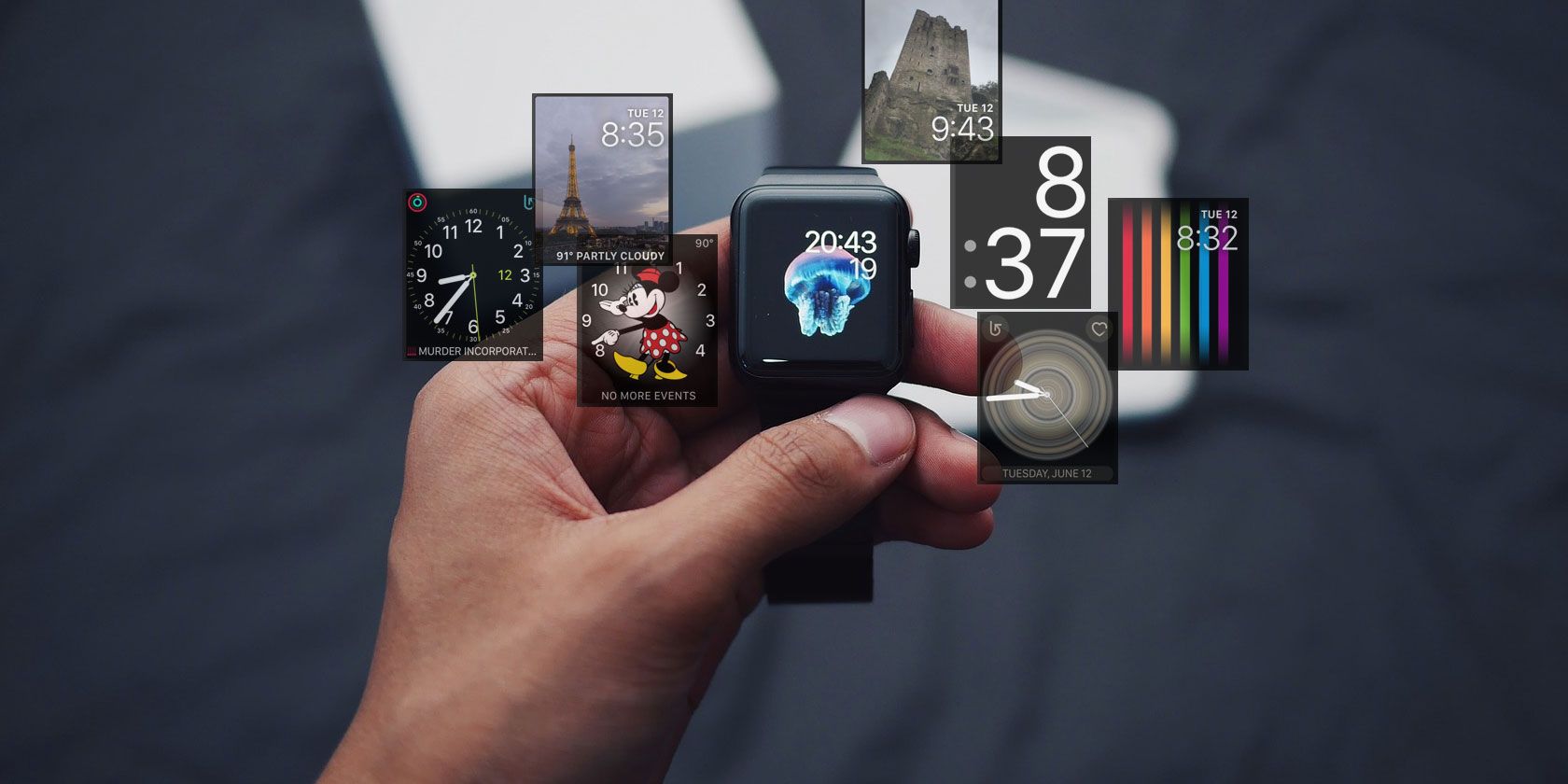
С момента своего появления Apple Watch продолжают становиться более важной частью экосистемы iPhone, с улучшением как аппаратной, так и программной сторон уравнения.
Носимое устройство стало более полезным и мощным, особенно с появлением большего экрана, начиная с Series 4. Но, вероятно, есть одна большая его часть, которую вы упустили из виду – главный циферблат Apple Watch. Apple включает в себя ряд различных опций, которые вы можете выбрать и настроить.
Мы здесь, чтобы помочь вам лучше понять, как увидеть все различные параметры циферблата, добавить их на Apple Watch, как настроить каждый из них, добавив сложности или другие элементы, и многое другое.
Есть два способа добавить и настроить любое лицо для ваших Apple Watch.
Самый очевидный способ – на самом носимом устройстве. Просто нажмите и удерживайте экран на любом лице. Проведение пальцем влево и вправо или использование цифровой короны покажет вам все лица, которые уже есть на Apple Watch.
Смахните до конца влево, и вы увидите опцию New . Нажмите кнопку « Плюс» , и вы сможете прокручивать все варианты с помощью Digital Crown или на экране.
К часам можно одновременно добавить несколько типов лиц, например лицо Siri. Когда вы найдете лицо, которое хотите добавить, просто быстро нажмите, чтобы добавить его на свои Apple Watch. Чтобы настроить его, нажмите и удерживайте экран, а затем выберите « Изменить» .

Лучший способ добавлять и настраивать лица, особенно если вы новичок в Apple Watch, – это использовать приложение-компаньон Watch на вашем iPhone. Откройте приложение и выберите вкладку « Галерея лиц » в нижней части экрана. Все лица доступны для просмотра на большом экране iPhone.
Прокрутите вниз, чтобы увидеть все доступные лица. Вы также можете прокрутить влево конкретный вариант, чтобы увидеть несколько выделенных параметров, которые уже настроены.
Когда вы найдете вариант, который хотите добавить к часам, просто нажмите на циферблат. На следующей странице приводится краткое описание выбора и вы можете увидеть различные варианты цвета, стиля и сложности. Нажмите « Добавить», чтобы отправить параметр лица на Apple Watch.
Если вы когда-нибудь захотите удалить лицо, у вас есть два разных способа выполнить задачу. На Apple Watch нажмите и удерживайте лицо, а затем смахните вверх. Затем вам нужно будет нажать кнопку « Удалить» .
В приложении «Часы» выберите вкладку « Мои часы ». В разделе « Мои лица » выберите « Изменить» . Выберите красный значок « Минус» на лице, который нужно удалить, а затем нажмите « Удалить» справа в качестве окончательного подтверждения.
Наряду с широким разнообразием доступных циферблатов – от визуально красивых до более практичных – существует множество дополнительных способов сделать каждый вариант циферблата индивидуальным.
Основной способ настройки циферблата – усложнения. Если вы еще не знакомы с осложнениями, они, безусловно, лучший способ взаимодействия с вашими часами. Но по иронии судьбы, многие владельцы Apple Watch не пользуются этой функцией.
Существует ряд различных вариантов усложнения как от Apple, так и от сторонних разработчиков. Вам необходимо установить соответствующее приложение на вашем iPhone, чтобы использовать усложнение на часах.
Большинство усложнений отображают небольшие фрагменты информации, такие как спортивные результаты или текущие погодные условия, поэтому вы можете легко просмотреть их на циферблате. Многие приложения даже позволяют выбрать, какую информацию отображать на экране Apple Watch.
Вы можете просмотреть весь список приложений , которые обеспечивают осложнения путем выбора Осложнения во вкладке Мои часы из приложения iPhone. Вы можете удалить сложность приложения, выбрав « Редактировать» и нажав значок « Минус» слева от выбора. Нажмите « Удалить» справа, чтобы выполнить задание.
Чтобы добавить или изменить усложнение на лице, нажмите и удерживайте циферблат Apple Watch, а затем выберите « Изменить» . Выберите конкретное место усложнения, и вы перейдете к списку всех доступных усложнений, из которого можно выбрать. Воспользуйтесь колесиком Digital Crown или проведите пальцем вверх и вниз, чтобы просмотреть все параметры своих приложений.

Когда вы закончите выбирать усложнения, например, из нашего списка лучших усложнений Apple Watch , просто снова нажмите цифровую корону, чтобы сохранить изменения, и вернитесь к циферблату.
Чтобы установить сложность в приложении «Часы», выберите циферблат в разделе « Мои лица » на вкладке « Мои часы ». Прокрутите вниз, чтобы просмотреть различные варианты усложнения лица.
Наряду с настройкой циферблата усложнения дают еще одно большое преимущество. Используя усложнения, вы действительно можете персонализировать свои часы так, как вам нравится, с наиболее важной информацией спереди и по центру.
Начиная с watchOS 7, проблемы с циферблатами значительно выросли. Теперь вы можете создать циферблат с несколькими функциями из одного приложения.
Пока приложение поддерживает эту функцию, это отличный способ настроить лицо для определенного периода времени. Например, вы можете создать лицо, используя только информацию из погодного приложения, чтобы просматривать несколько точек данных, таких как температура, ветер, влажность и т. Д.
Другие способы настройки лица, в зависимости от вашего выбора, включают выбор разных цветов, стилей шрифтов и т. Д. Например, для ряда лиц, включая « Цвет» , « Модульный» и « Градиент» , вы можете выбрать цвета, которые будут соответствовать оттенку вашего спортивного ремешка Apple Watch.
Немного поработав, вы можете добавить и настроить идеальный циферблат Apple Watch. Это должно сделать ваше использование носимого устройства еще лучше.
Если вы хотите в полной мере использовать потенциал этого изящного устройства на запястье, обязательно взгляните на некоторые из лучших приложений для Apple Watch .
И как только вы научитесь настраивать внешний вид, на выбор появится ряд красивых циферблатов Apple Watch.